Webex-appen | Endre den aktive linjen for anrop
 Tilbakemelding?
Tilbakemelding?Hvis administratoren din har konfigurert profilen din med flere linjer med forskjellige telefonnumre for anrop, vil du se dem i appen din. Du kan bytte linje hvis du trenger å foreta utgående anrop fra forskjellige linjer, for eksempel en resepsjonslinje, en supportlinje eller en individuell linje med en annen innringer-ID.
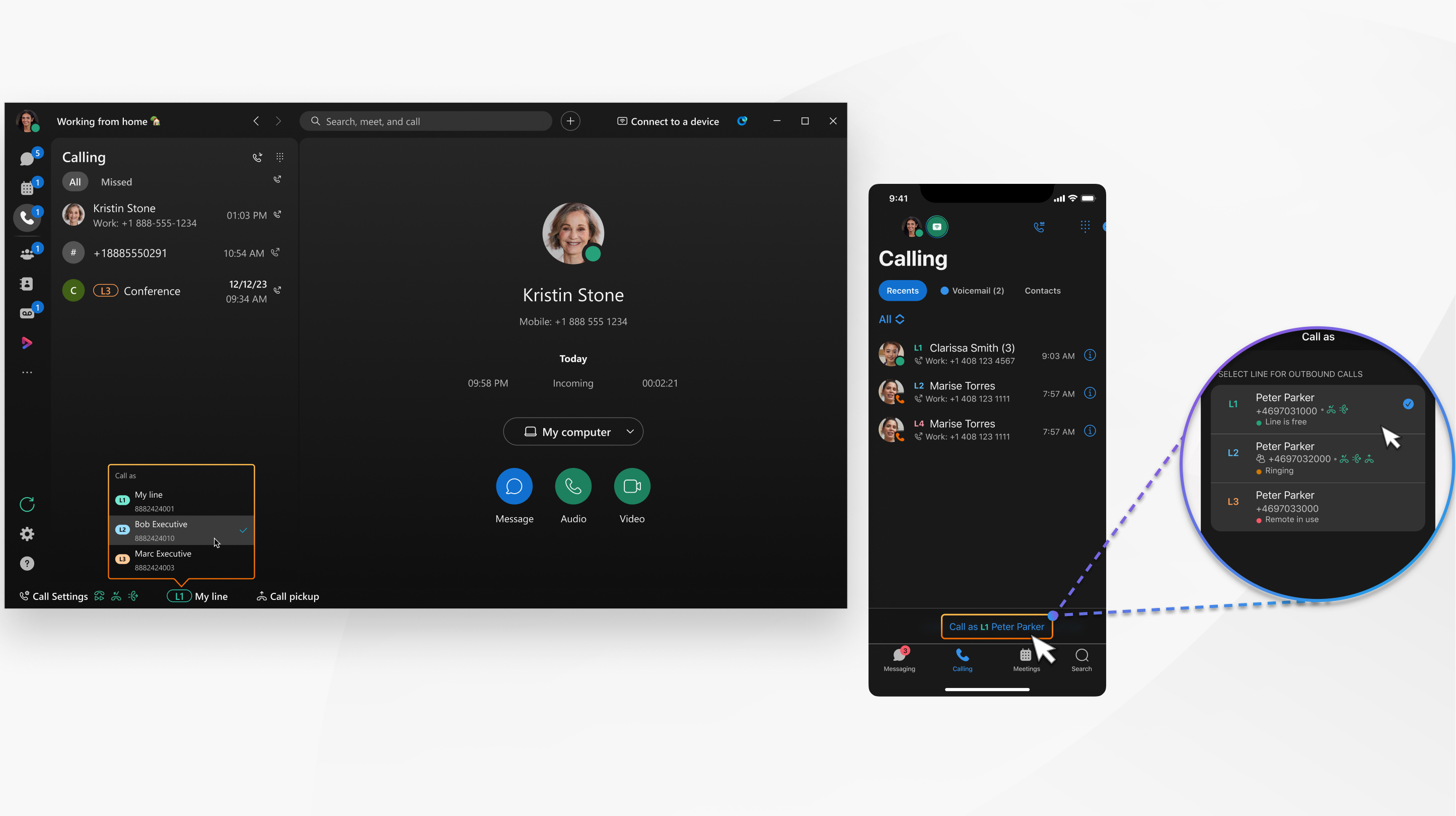
| 1 |
Åpne Webex og logg inn. |
| 2 |
Gå til den aktive linjen Linjene er lett identifiserbare ved hjelp av tilhørende telefonnumre og beskrivelser. Etter at du har gjort valget ditt, bruker alle utgående anrop den nye aktive linjen din. Du kan endre den aktive linjen igjen når som helst. |
| 1 |
Åpne Webex og logg inn. |
| 2 |
Gå til Ringer Hvis du allerede har valgt en linje, vil du se den oppført med Ring som, for eksempel L1 Ring som salgskontor. Du kan også trykke på |
Var denne artikkelen nyttig?

 , trykk på
, trykk på  fra fanen
fra fanen 
